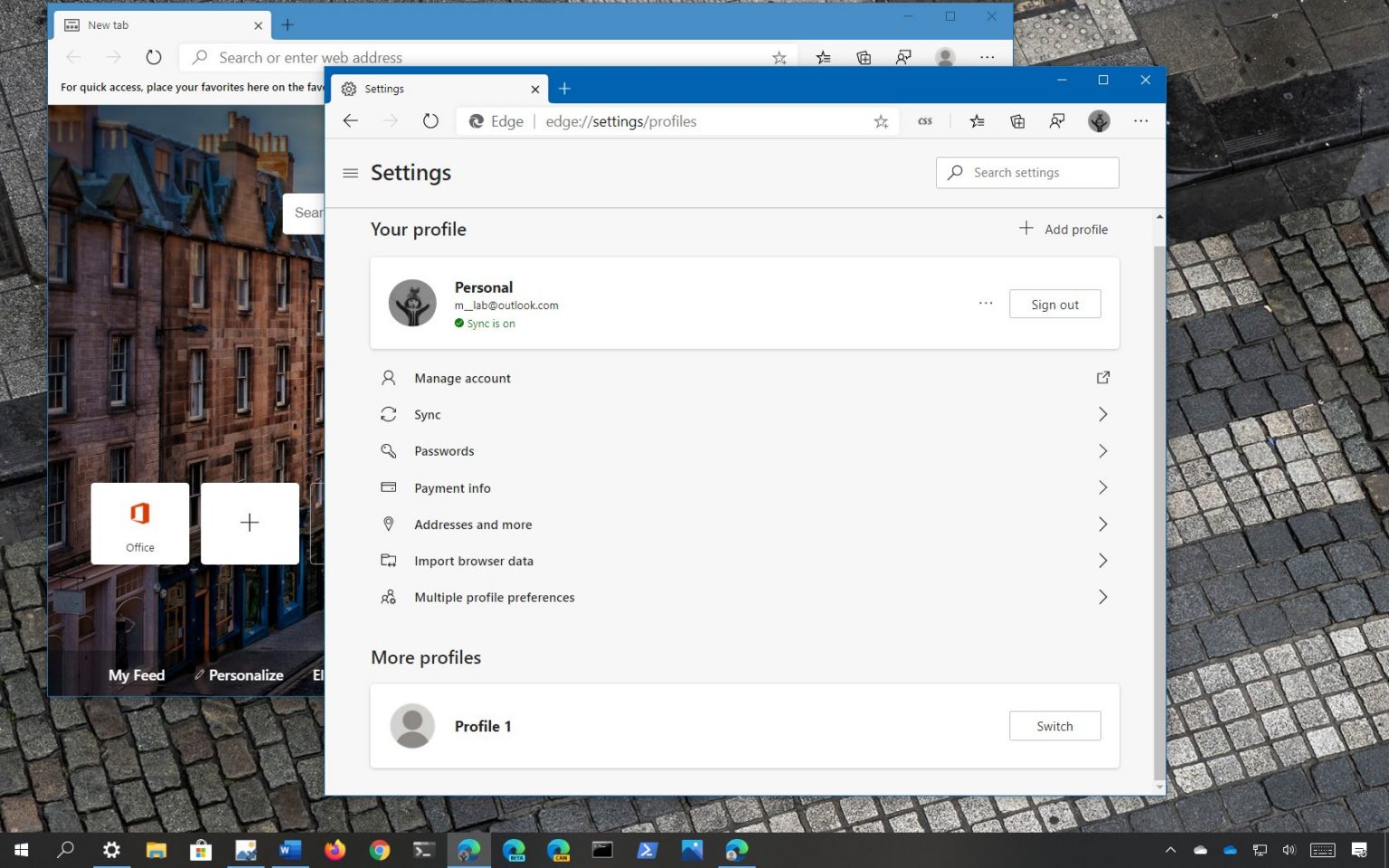Начиная с версии Chromium, Microsoft Edge предоставляет возможность создавать несколько профилей.
Профиль предназначен для того, чтобы вы могли делиться веб-браузером с другими пользователями, не мешая информации. Каждый добавляемый вами профиль хранит всю информацию отдельно, такую как история, избранное, пароли и другие настройки.
Кроме того, поддержка профилей является удобной функцией, когда вы хотите использовать разные учетные записи Microsoft и хотите, чтобы ваши вещи были отделены друг от друга, например, личные и рабочие.
В этом руководстве вы узнаете, как создать новый профиль в браузере Microsoft Edge на основе проекта Chromium для Windows 10.
Как добавить новый профиль в Microsoft Edge
Чтобы создать новый профиль в Microsoft Edge, выполните следующие действия:
- Откройте Microsoft Edge.
- Нажмите кнопку «Настройки и дополнительные параметры» (в трех точках) в правом верхнем углу.
- Выберите опцию «Настройки».
- Нажмите на профили.
- Нажмите кнопку Добавить профиль в правом верхнем углу.
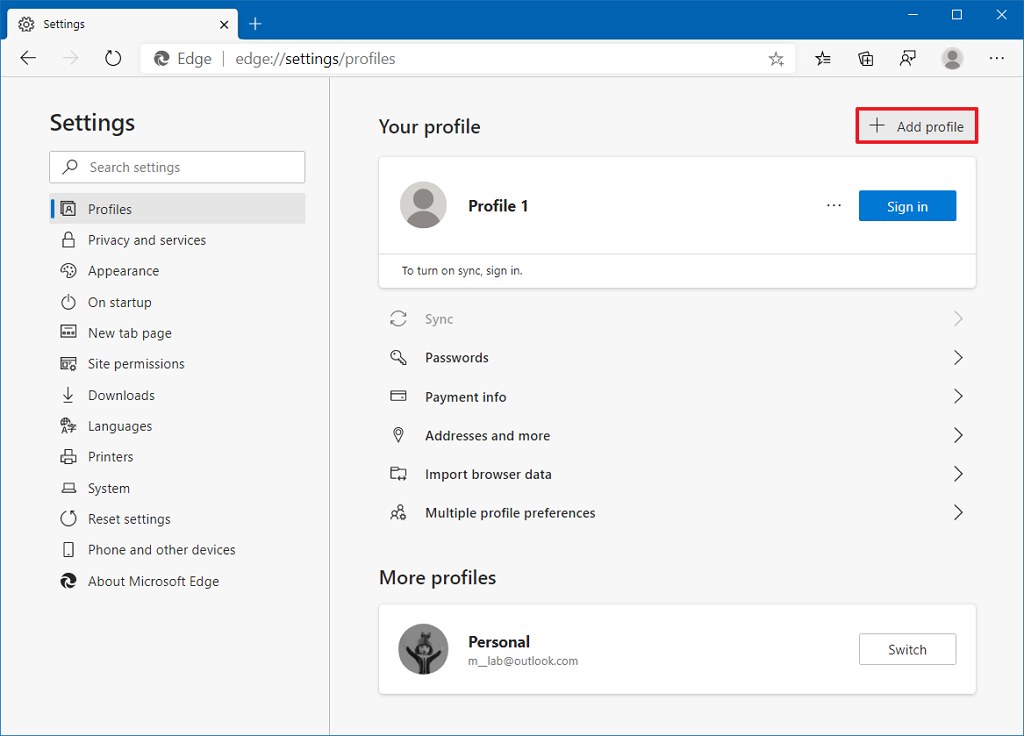
- Нажмите кнопку Добавить.
- Нажмите кнопку «Войти в систему» для синхронизации данных или кнопку «Готово», если вы не хотите использовать браузер с учетной записью Microsoft.
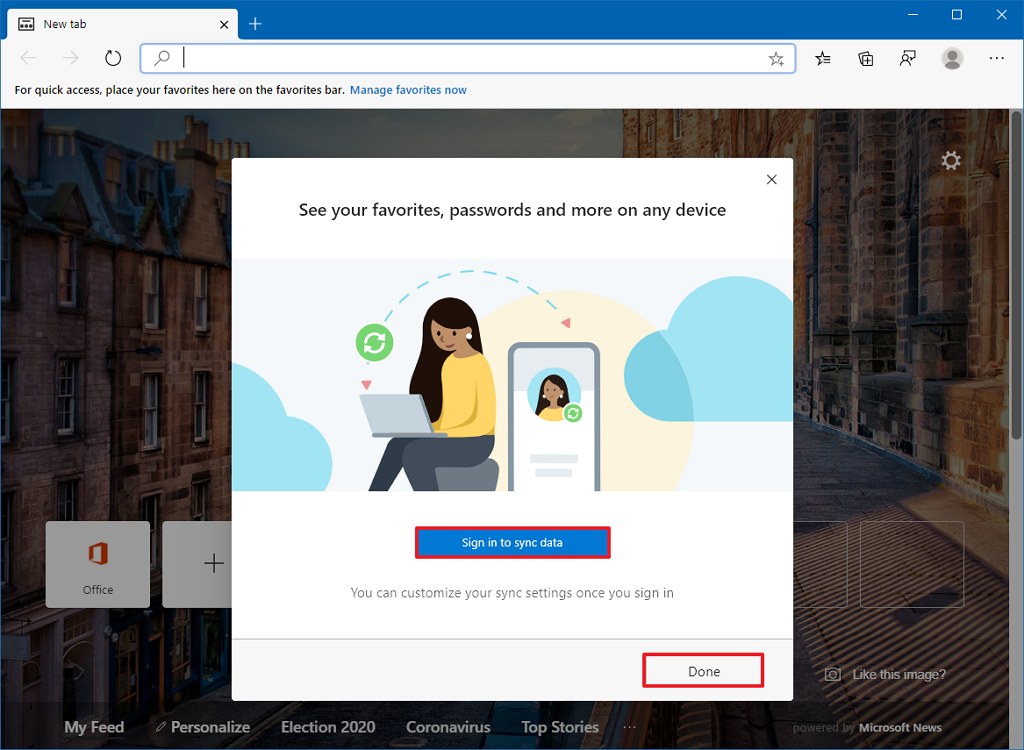
После выполнения этих шагов новый профиль откроется как совершенно другой процесс, который может включать в себя собственные настройки, закладки, историю, пароли и файлы cookie. Кроме того, можно управлять профилем и настраивать его с новым изображением.
Вы всегда можете повторить инструкции, описанные выше, чтобы создать дополнительные профили.
Хотя мы ориентируемся на это руководство для Windows 10, вы также можете использовать эти шаги для создания дополнительных профилей Microsoft Edge для Windows 8.1, Windows 7 и macOS.